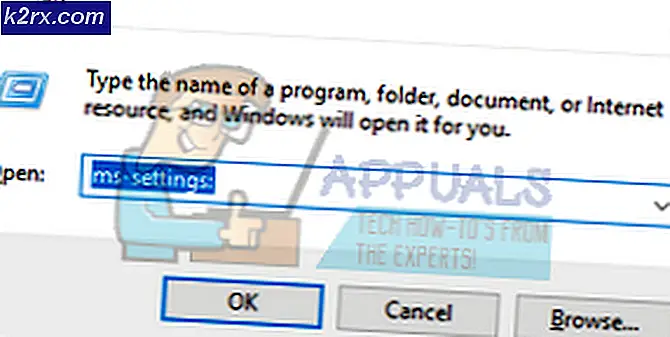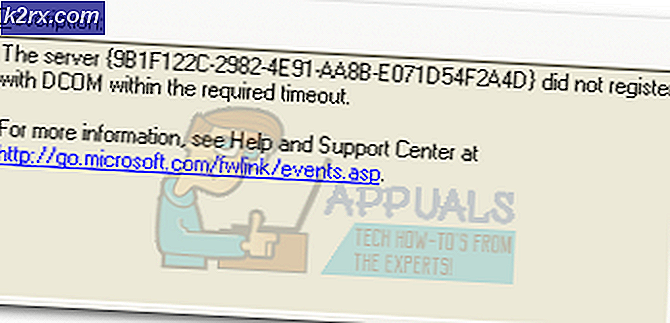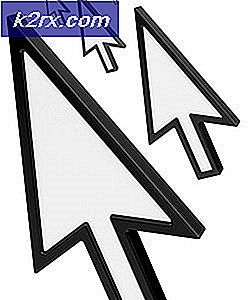แก้ไข: แอป Office เกิดข้อผิดพลาด
Microsoft Office เป็นชุดโปรแกรมประยุกต์ที่ใช้งานกันอย่างแพร่หลายซึ่งประกอบด้วยแอพพลิเคชันที่เป็นประโยชน์ซึ่งจำเป็นต่อการดำเนินงานสำนักงานแบบเรียบง่ายไปจนถึงงานที่ซับซ้อนที่สุด ดังนั้นจึงถือเป็นต้นแบบ Blaster เนื่องจากไม่มีใครในการแข่งขันของ Microsoft Office มีวิวัฒนาการมาจากรุ่นเก่าของทศวรรษที่ผ่านมาและขณะนี้มีความก้าวหน้าและโดดเด่นกว่าที่เคย
ด้วยการเปิดตัว Windows 10 ไมโครซอฟท์ได้สัญญาว่าจะสามารถใช้งานแอพพลิเคชันและเนื้อหาอื่น ๆ ได้ดีกว่า แต่จะไม่ดีต่อผู้ใช้ทุกคน ขณะนี้ Windows 10 ติดตั้งโดยผู้คนนับล้านและผู้ใช้จำนวนหนึ่งประสบ ปัญหาในการใช้งาน Office บน Windows 10 พวกเขาได้รายงานข้อผิดพลาดเช่น ขออภัย แต่ Office App ทำงานผิดพลาดซึ่งทำให้ไม่สามารถทำงานได้ สมบูรณ์แบบ ในขณะที่พยายามเปิดแอป Office ปัญหานี้เกิดขึ้นกับ Office 2013 หลังจากอัปเกรด Windows เป็น Windows 10 ดังนั้นเราจะพยายามแก้ไขปัญหานี้เพื่อให้ Office กลับมาทำงาน
เหตุผลเบื้องหลังปัญหานี้:
ข้อผิดพลาดนี้อาจเกิดจากปัญหาความเข้ากันได้ระหว่าง Windows 10 และ Office บางครั้งแอพพลิเคชันบางตัวใช้เพื่อเรียกปัญหาความเข้ากันได้ เนื่องจาก Windows 10 เป็นเวอร์ชันล่าสุดของ Microsoft ดังนั้นจึงมีปัญหาบางอย่างที่สามารถแก้ไขได้
วิธีแก้ไขปัญหานี้:
เมื่อใช้เครื่องมือแก้ปัญหาหรือปรับแต่งการตั้งค่าความเข้ากันได้ด้วยตนเองคุณสามารถแก้ไขปัญหานี้กับ Office ได้ ทำตามวิธีการที่ระบุไว้ด้านล่างนี้เพื่อให้เสร็จสิ้น
วิธีที่ 1: แก้ไขปัญหาโดยอัตโนมัติ
หากคุณไม่ต้องการรับผิดชอบด้วยตัวคุณเองและต้องการให้แก้ไขโดยอัตโนมัติคุณสามารถทำตามขั้นตอนที่อธิบายไว้ด้านล่าง
1. ไปที่ ลิงค์ ต่อไปนี้และดาวน์โหลดเครื่องมือแก้ปัญหาโดย Microsoft เพื่อแก้ไขปัญหานี้โดยอัตโนมัติ
2. เปิดไฟล์ที่ดาวน์โหลดมา (นามสกุล. diagcab) โดยดับเบิลคลิกที่ไฟล์นั้นและปล่อยให้ Windows เปิดขึ้น
3. เครื่องมือแก้ปัญหาจะเปิดขึ้นเพื่อขอให้คุณแก้ไขปัญหาที่เกิดขึ้นใหม่ คลิกที่ปุ่ม ถัดไป เพื่อให้สามารถตรวจจับปัญหาได้
4. มันจะเริ่มต้นกระบวนการตรวจสอบและถ้าคุณจะมีปัญหากับ app Office ของคุณจะเกิดข้อผิดพลาดเฉพาะขอให้คุณคลิกที่ปุ่ม ถัดไป เพื่อแก้ไข หลังจากเสร็จสิ้นแล้วให้ตรวจสอบปัญหาเพื่อดูว่าได้รับการแก้ไขหรือไม่
วิธีที่ 2: การแก้ไขปัญหานี้ด้วยตนเอง
ถ้าคุณไม่ต้องการให้แอพพลิเคชัน troubleshooter ตรวจพบปัญหาโดยอัตโนมัติและแก้ไขหรือวิธีการดังกล่าวไม่ได้ผลในกรณีของคุณจากนั้นคุณสามารถทำตามขั้นตอนต่อไปนี้
- เปิด Windows Explorer และไปที่ C: \ Program Files (x86) \ Microsoft Office \ Office12 ถ้าคุณติดตั้ง Windows เวอร์ชั่น 64 บิต ถ้าคุณได้ติดตั้งรุ่น 32 บิต คุณอาจต้องไปที่ Office \ Office12 Files \ Microsoft C: \ Program
หมายเหตุ: โฟลเดอร์ Office12 อาจแตกต่างกัน ( Office14, office15 ) ขึ้นอยู่กับรุ่นของ Office
PRO TIP: หากปัญหาเกิดขึ้นกับคอมพิวเตอร์หรือแล็ปท็อป / โน้ตบุ๊คคุณควรลองใช้ซอฟต์แวร์ Reimage Plus ซึ่งสามารถสแกนที่เก็บข้อมูลและแทนที่ไฟล์ที่เสียหายได้ วิธีนี้ใช้ได้ผลในกรณีส่วนใหญ่เนื่องจากปัญหาเกิดจากความเสียหายของระบบ คุณสามารถดาวน์โหลด Reimage Plus โดยคลิกที่นี่2. ในโฟลเดอร์ค้นหาแอพพลิเคชันที่มีปัญหาในสำนักงาน
- ถ้าเป็น Word ให้ค้นหาไฟล์ที่ชื่อว่า EXE
- ในกรณีของ Excel ให้ค้นหาไฟล์ EXE
- ในกรณีของ PowerPoint ค้นหา exe และอื่น ๆ สำหรับปพลิเคชัน
3. คลิกขวา ที่ไฟล์ที่คุณเลือกในขั้นตอนก่อนหน้าและเลือก Properties
4. ในหน้าต่างคุณสมบัติให้ไปที่แท็บ Compatibility ที่ด้านบนและ ยกเลิกการเลือกช่องที่ มีข้อความว่า Run this program in compatibility mode for จากนั้นคลิกปุ่ม Apply และ OK ตามลำดับ
5. ตรวจสอบข้อผิดพลาดอีกครั้งเพื่อดูว่าได้รับการแก้ไขแล้วหรือไม่
PRO TIP: หากปัญหาเกิดขึ้นกับคอมพิวเตอร์หรือแล็ปท็อป / โน้ตบุ๊คคุณควรลองใช้ซอฟต์แวร์ Reimage Plus ซึ่งสามารถสแกนที่เก็บข้อมูลและแทนที่ไฟล์ที่เสียหายได้ วิธีนี้ใช้ได้ผลในกรณีส่วนใหญ่เนื่องจากปัญหาเกิดจากความเสียหายของระบบ คุณสามารถดาวน์โหลด Reimage Plus โดยคลิกที่นี่